Kaip vienas populiariausių „BitTorrent“ klientų, „uTorrent“ padeda greitai ir efektyviai bendrinti ir atsisiųsti didelius failus. Tačiau daugelis vartotojų praneša apie problemas atsisiunčiant, pvz., „uTorrent“ neprisijungia prie bendraamžių arba neatsisiunčia problemų.
Kokios yra pagrindinės priežastys, kodėl „uTorrent“ neatsisiunčiama?
Dauguma torrent svetainių pateikia piratinį turinį. Nerekomenduojame atsisiųsti tokio turinio. Turėtumėte atsisiųsti tik jūsų šalyje legalų turinį.- Ugniasienė / Antivirusinė
- Dead Torrent (be sėklų)
- IPT (interneto paslaugų teikėjo) blokavimas
- Nesuderinamas VPN arba tarpinis serveris
- Interneto ryšio problemos
Išbandykite šiuos pataisymus
Kad ir kokia būtų priežastis, galite ją išspręsti naudodami toliau nurodytus pataisymus.
- Piratų įlanka – Geriausias apskritai
- YTS – Geriausiai tinka klasikiniams filmams
- tinklo problema
- VPN
SVARBU: pirmiausia apsaugokite savo privatumą!
Torrentų atsisiuntimas yra visiškai legalus, jei atsisiunčiami failai nėra apsaugoti autorių teisių.
Autorių teisių saugomų laidų, filmų ir muzikos atsisiuntimas yra neteisėtas , ir gali sulaukti didelių nuobaudų. Visos didžiosios studijos aktyviai seka nelegaliai jų kūrinius parsisiunčiančių kompiuterių IP adresus. Tada jie susisiekia su susijusiais interneto paslaugų teikėjais (IPT) ir paprašo juos atsekti tą IP adresą. Daugelyje šalių interneto paslaugų teikėjai yra teisiškai įpareigoti pasakyti studijoms, kas jūs esate. Ir net tose šalyse, kuriose jie yra ne teisiškai įpareigotas, daugelis interneto paslaugų teikėjų vis tiek dalinsis jūsų informacija, nes tai paprasčiau.
Jei planuojate atsisiųsti autorių teisių saugomą medžiagą, tikrai turėtumėte naudoti VPN, kad negalėtumėte būti sekami ir patraukti baudžiamojon atsakomybėn. VPN (kuris reiškia „virtualus privatus serveris“) slepia jūsų IP adresą nuo smalsių akių. Mūsų mėgstamiausias VPN yra „NordVPN“. . Tai greita ir pigu, ir, svarbiausia, jūsų IP adresas bus paslėptas.
Pastaba: kai kurios VPN paslaugos yra nemokamos, tačiau, kaip ir daugelyje kitų dalykų, jūs gaunate tai, už ką mokate. Nemokami VPN niekada nėra tokie geri kaip mokami; arba jie nėra tokie greiti ar patikimi, arba gali būti priversti pasidalyti jūsų informacija su valdžios institucijomis.
1 pataisymas: leiskite „uTorrent“ per ugniasienę
Pirmiausia turite įsitikinti, kad „Windows“ ugniasienė arba antivirusinė programa neblokuoja jūsų „uTorrent“.
1. Windows ugniasienė
Nors „uTorrent“ sąrankos vedlys automatiškai įtrauks „uTorrent“ išimtį „Windows ugniasienėje“, kartais tai nepavyks dėl trečiosios šalies antivirusinių nustatymų.
Norėdami leisti „uTorrent“ veikti per „Windows“ užkardą, atlikite toliau nurodytus veiksmus.
1) Tipas Ugniasienė paieškos juostoje ir pasirinkite Ugniasienė ir tinklo apsauga .
2) Spustelėkite Leisti programai per užkardą nuoroda.

3) Spustelėkite Pakeisti nustatymus mygtuką.
4) Slinkite žemyn, kad surastumėte uTorrent kad pažymėtumėte viešą ir domeną ir išsaugotumėte nustatymus.
Greitas patarimas: Jei programos nėra sąraše, spustelėkite Leisti kitą programą mygtuką, kad pridėtumėte savo uTorrent programą.2. Antivirusinė programa
Jei jūsų antivirusinė programa puikiai veikia, ji gali perimti jūsų Windows ugniasienės valdymą ir blokuoti jūsų uTorrent, taip sukeldama uTorrent neatsisiunčiamų problemų.
Vadovaukitės toliau pateiktomis oficialiomis gairėmis, kad patikrintumėte, kaip tiksliai atblokuoti „uTorrent“:
2 pataisymas: atnaujinkite stebėjimo priemonę
Jei jūsų uTorrent įstrigo jungiantis su bendraamžiais , tai gali būti laikinas pasenęs atsisiuntimas, kurį sukėlė pasenusios sėjamosios arba sekimo priemonės.
1) Dešiniuoju pelės mygtuku spustelėkite ir pasirinkite Atnaujinti sekiklį . Tai iš karto patikrins, ar yra daugiau bendraamžių.
2) Jei jis neveikia, uždarykite „uTorrent“. Tipas %PROGRAMOS DUOMENYS% „File Explorer“ adreso juostoje ir atidarykite aplanką. Tada eikite į uTorrent aplanką ir ištrinkite failą pavadinimu atnaujinti.DAT .
Pabandykite dar kartą paleisti „uTorrent“, kad sužinotumėte, ar jis veikia dabar.
3 pataisymas: paleiskite testus naudodami „uTorrent“.
Kaltas gali būti „uTorrent“ nustatymai, pvz., neveikiantys prievadai, galite atlikti greitą testą ir leisti „uTorrent“ automatiškai koreguoti nustatymus.
1) Eikite į Parinktys > Sąrankos vadovas .
2) Spustelėkite Vykdykite testus mygtuką.
uTorrent dabar patikrins jūsų ryšį ir automatiškai pakoreguos nustatymus, jei kils kokių nors problemų.
Tačiau jei šis metodas jums netinka, nesijaudinkite, nes galite išbandyti toliau nurodytus pataisymus, kad pakeistumėte kelis nustatymus rankiniu būdu...
4 pataisymas: jėga Protokolo šifravimas
Kai kurios „uTorrent“ konfigūracijos trukdys jūsų interneto ryšiui, todėl „uTorrent“ neatsisiunčiant gali kilti problemų. Štai kaip tai pataisyti:
1) Eikite į Galimybės > Parinktys .
2) Pasirinkite BitTorrent iš kairiojo skydelio.
3) Pagal Protokolo šifravimas skyrių, pakeiskite Išeinantis variantas iš Išjungta į Priverstas .
Patikrinkite, ar vėl pradedamas atsisiųsti. Jei tai nepavyksta, išbandykite šiuos triukus.
5 pataisymas: nustatykite didžiausią atsisiuntimo greitį
1) Eikite į Galimybės > Parinktys .
2) Pasirinkite Pralaidumas , ir jūs galite pamatyti Maksimalus atsisiuntimo greičio apribojimas nustatytas į 0: pagal numatytuosius nustatymus neribotas. Galite pakeisti jį į greitį, atitinkantį jūsų atsisiuntimo greitį, pvz., 1800 kb/s.
6 pataisymas: pakeiskite įeinantį prievadą
1) Eikite į Galimybės > Parinktys > Ryšys .
2) Pabandykite padidinti arba sumažinti esamą skaičiaus reikšmę 1, tada paspauskite Gerai . Tai gali patikrinti, ar ši problema susijusi su tinklo problema.
Protokolas gali būti paleistas beveik kiekviename prievado numeryje, todėl jį sunku užblokuoti. Tada turite prisijungti prie maršrutizatoriaus ir atitinkamai pakeisti prievado persiuntimą.3) Be to, norėdami gauti greitesnį perdavimo greitį, galite patikrinti abu Įgalinti UPnP uosto žemėlapis ir Įgalinti NAT-PMP prievado susiejimą , kuri leidžia tiesiogiai prisijungti prie sėjamųjų, tada spustelėkite Gerai .
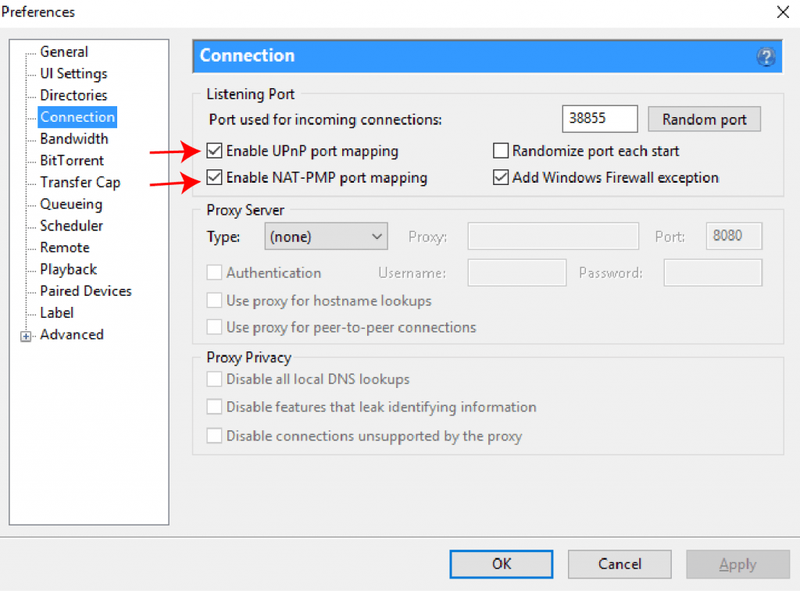 Nauji maršrutizatorių modeliai palaiko įtaisytuosius UPnP ir NAT-PMP, tačiau pagal numatytuosius nustatymus gali būti išjungti. Galite peržiūrėti maršrutizatoriaus vadovą arba ieškoti, kaip juos įjungti.
Nauji maršrutizatorių modeliai palaiko įtaisytuosius UPnP ir NAT-PMP, tačiau pagal numatytuosius nustatymus gali būti išjungti. Galite peržiūrėti maršrutizatoriaus vadovą arba ieškoti, kaip juos įjungti. 7 pataisymas: suraskite geresnį torrent failą
Jei visa tai nepadeda išspręsti jūsų problemos, problema gali būti jūsų torrent failas – miręs torrentas (be sėklų). Kadangi „uTorrent“ atsisiuntimas pagrįstas „Peers to Peers“ ryšiu (failų atsisiuntimas iš kitų kompiuterių), sėklų skaičius sumažėja, o „Torrent“ failas išnyksta ir jo neįmanoma atsisiųsti.
Galite ieškoti alternatyvaus torrent failo su daugiau sėklų vienoje iš šių „Torrent“ svetainių:
Ar aukščiau pateikti pataisymai išsprendė, kad jūsų „uTorrent“ neatsisiunčiamas? Tikimės, kad „uTorrent“ dabar veikia kaip žavesys. Nedvejodami palikite komentarą, jei turite daugiau klausimų ar pasiūlymų.






